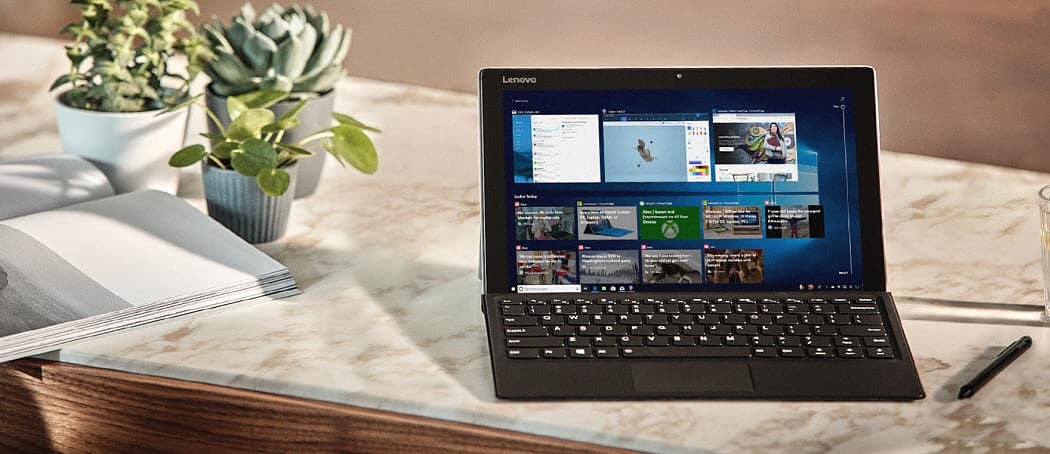עודכן לאחרונה ב
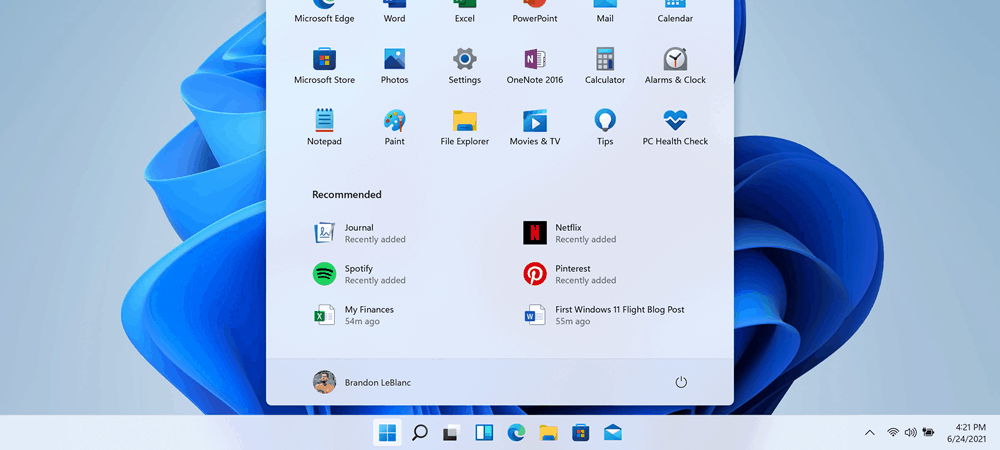
כברירת מחדל, לחצן ההתחלה של Windows 11 ושורת המשימות חיים במרכז התחתון של המסך. אבל אתה יכול לשים את זה בראש עם פריצת רישום.
כברירת מחדל, חלונות 11 ממקם את שורת המשימות ולחצן התחל במרכז התחתון של המסך. אפשר להעביר אותו לצד שמאל למטה, אולם אינך יכול פשוט לגרור אותו לצדדים שונים של המסך באמצעות גרירה ושחרור. אתה יכול לעשות זאת בעצם על הכל גירסאות קודמות של Windows. אבל יש טריק שבו אתה יכול להשתמש כדי להעביר אותו לראש המסך. אבל זה צריך פריצה לרישום. כך ניתן לעשות זאת.
הזז את שורת המשימות של Windows 11 ולחצן התחל לראש המסך
כדי להתחיל, לחץ על קיצור המקשים מקש Windows + R להפעלת תיבת הדו-שיח הפעלה. לאחר מכן סוּג: רEgedit ולחץ על Enter או לחץ בסדר.
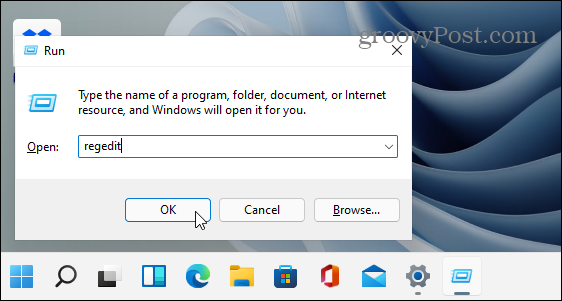
כאשר עורך הרישום נפתח, עבור אל הנתיב הבא. למעשה, כדי להקל על העניינים, העתק והדבק את הדברים הבאים בתיבה שבראש ולחץ להיכנס:
HKEY_CURRENT_USER \ SOFTWARE \ Microsoft \ Windows \ CurrentVersion \ Explorer \ StuckRects3
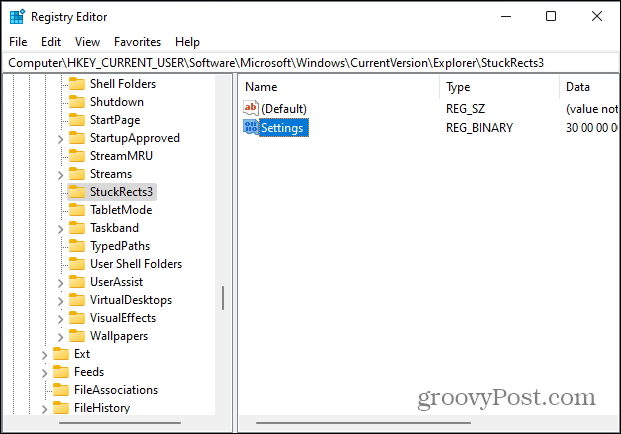
כשלוחצים על StuckRects3, תראה ערך בינארי בשם הגדרות. לחץ עליו כדי לראות את התוכן. בשלב זה, מסכי הרישום שלך צריכים להיראות כך:
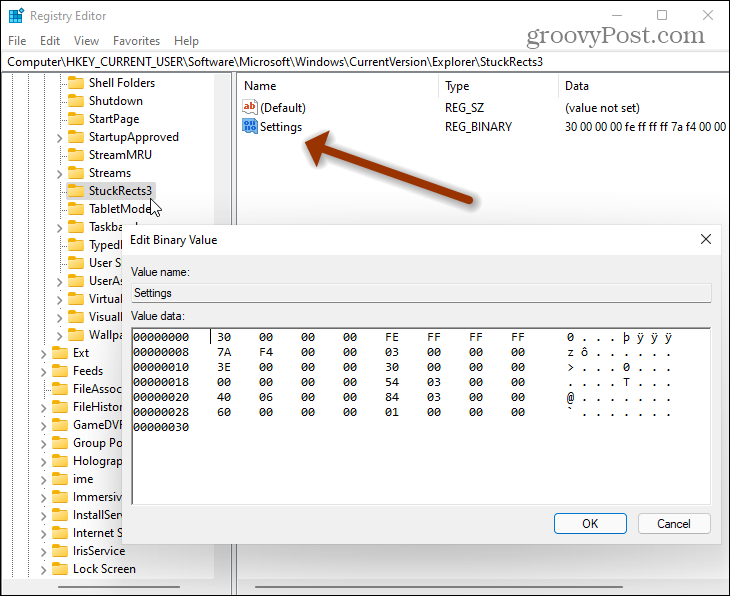
מצא את העמודה FE, שורה 00000008. הערך יוגדר ל- 03 כברירת מחדל. שים את הסמן לפני 03 ואז הכה את לִמְחוֹק מקש להסרתו. ואז הקלד 01 להחליף אותו.
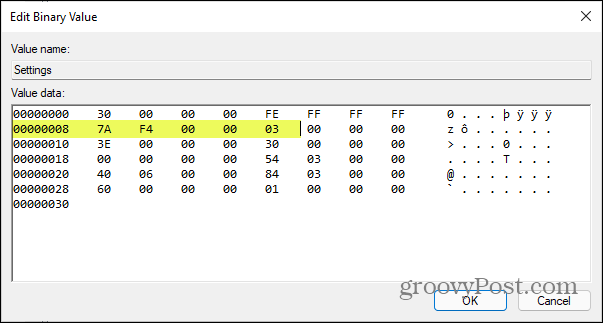
הנה איך זה אמור להיראות אחרי שתחליף 03 עם 01. שים לב שאם אתה משתמש במשהו אחר מלבד 01, זה לא יעשה כלום. ה 01 ערך יניח את שורת המשימות בראש המסך.
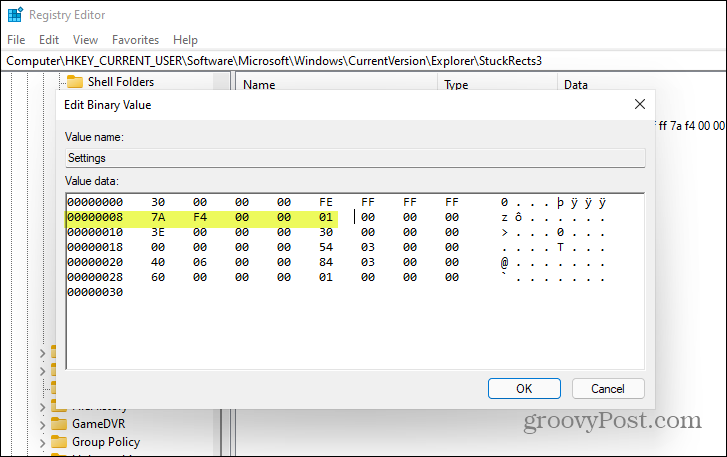
אנא הפעל מחדש את המחשב, וכאשר הוא חוזר, שורת המשימות אמורה להיות בחלקו העליון של שולחן העבודה. שים לב שהטריק הזה עשוי להשתנות מתישהו בעתיד לפני שהמהדורה הסופית של חלונות 11 תצא לאור. ואני מקווה שעד אותה עת החברה תאפשר לך להזיז אותה בקלות.
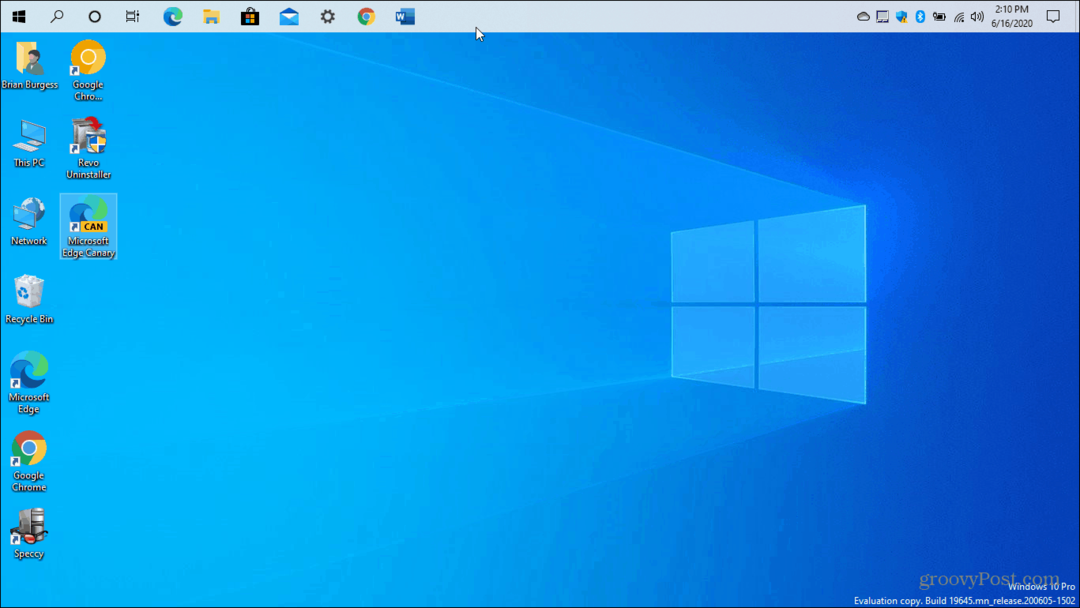
ואם אתה רוצה להתאים דברים, אתה יכול הזז את לחצן התחל ושורת המשימות אל בפינה השמאלית התחתונה של המסך. שיטה זו קלה בהרבה ואינה דורשת פריצה לרישום.
כיצד לנקות את הקובץ השמור של Google Chrome, קובצי Cookie והיסטוריית גלישה
Chrome מבצע עבודה מצוינת באחסון היסטוריית הגלישה, המטמון והעוגיות כדי למטב את ביצועי הדפדפן שלך באופן מקוון. איך שלה ...
התאמת מחירים בחנות: כיצד להשיג מחירים מקוונים בזמן קניות בחנות
קנייה בחנות לא אומרת שאתה צריך לשלם מחירים גבוהים יותר. הודות לערבות התאמת מחירים, תוכלו לקבל הנחות מקוונות בזמן הקניות ב ...
כיצד מתנה מנוי של דיסני פלוס בכרטיס מתנה דיגיטלי
אם נהניתם מ- Disney Plus ורוצים לשתף אותו עם אחרים, כך תוכלו לקנות מנוי של Disney + מתנה עבור ...
המדריך שלך לשיתוף מסמכים ב- Google Docs, Sheets ו- Slides
אתה יכול לשתף פעולה בקלות עם האפליקציות מבוססות האינטרנט של גוגל. הנה המדריך שלך לשיתוף ב- Google Docs, Sheets ו- Slides עם ההרשאות ...